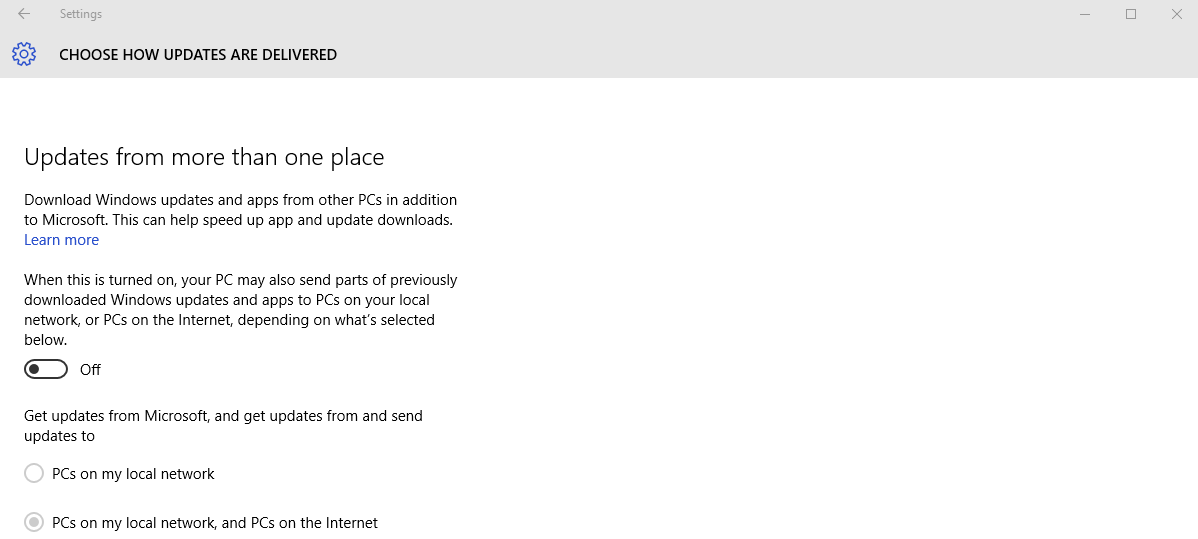Det nye Windows 10 ble utgitt for et par dager siden, og for første gang noensinne tilbyr Microsoft en gratis oppgradering hvis du bruker eldre versjoner av operativsystemet, i dette tilfellet Windows 7 eller 8 / 8.1. Dette vil føre til at mange mennesker vil bytte til Windows 10, som for eksempel SweClockers allerede lagt merke til.
Kort tid etter utgivelsen stilte brukere imidlertid spørsmål om operativsystemets integritet. Windows 10 sender mye personlig informasjon til Microsoft, og dette er selvfølgelig noe som er alarmerende for folk som bryr seg om integriteten sin. Med det i bakhodet skriver vi denne artikkelen for å vise hvordan du kan endre innstillingene i Windows 10 for å minimere mengden data som sendes til Microsoft.
De fleste innstillinger finnes iInnstillinger > Personvern. Bildene nedenfor viser hvordan det skal se ut, men husk at endringene vi foreslår, kan påvirke hvordan datamaskinen din fungerer. Disse innstillingene bør sees på som en anbefaling for å oppnå best mulig innstillinger for integritet ved bruk av Windows 10.
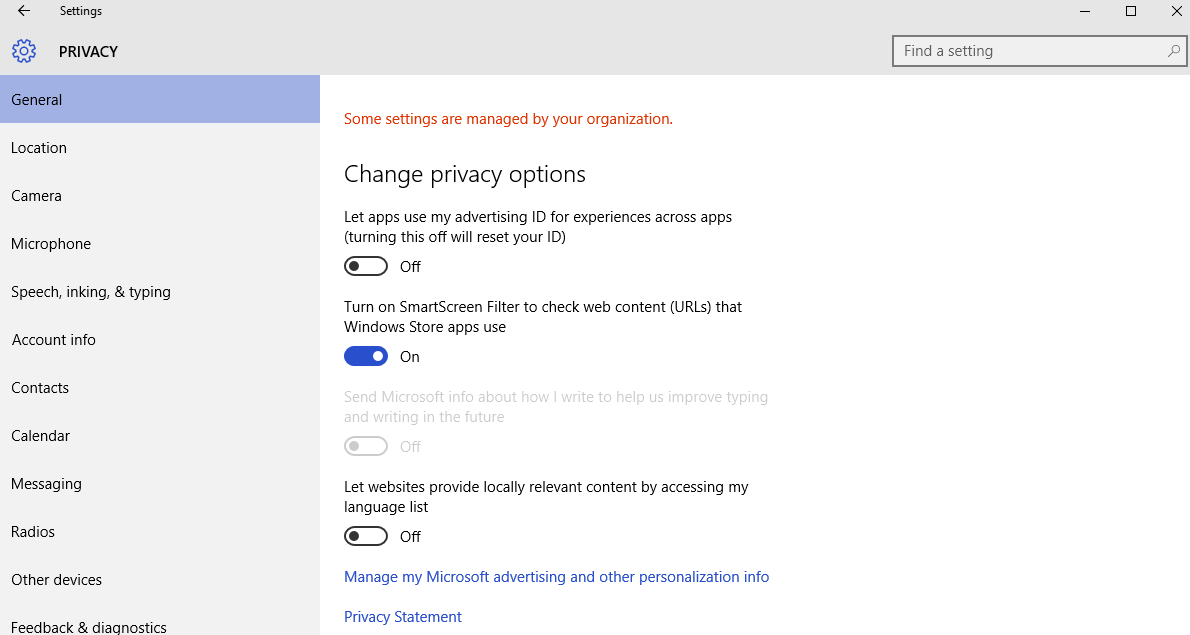
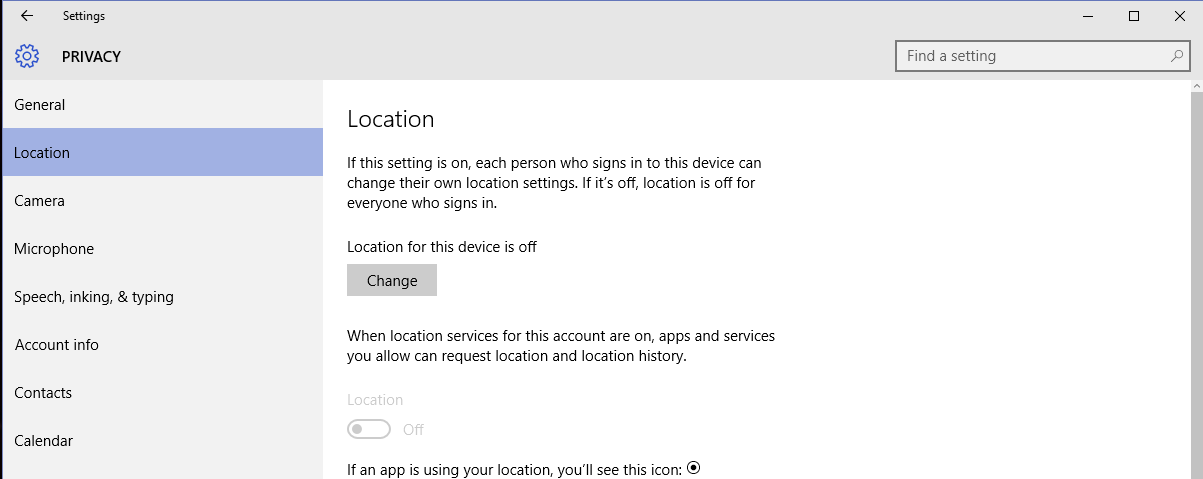
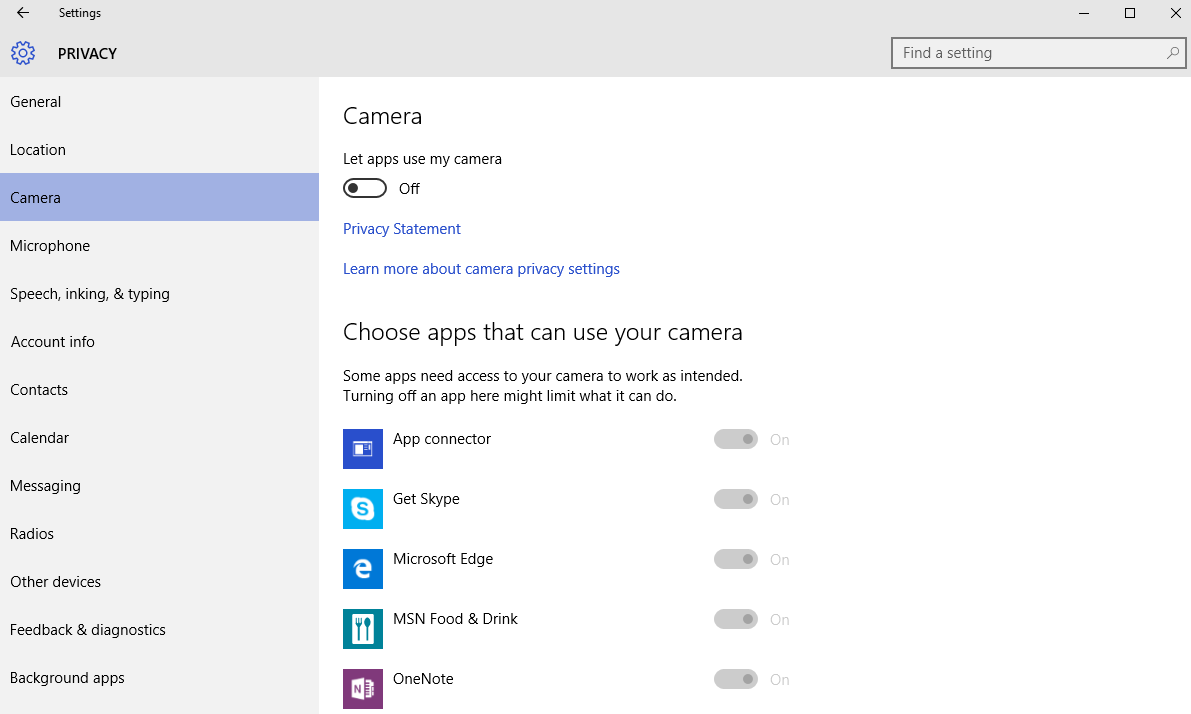
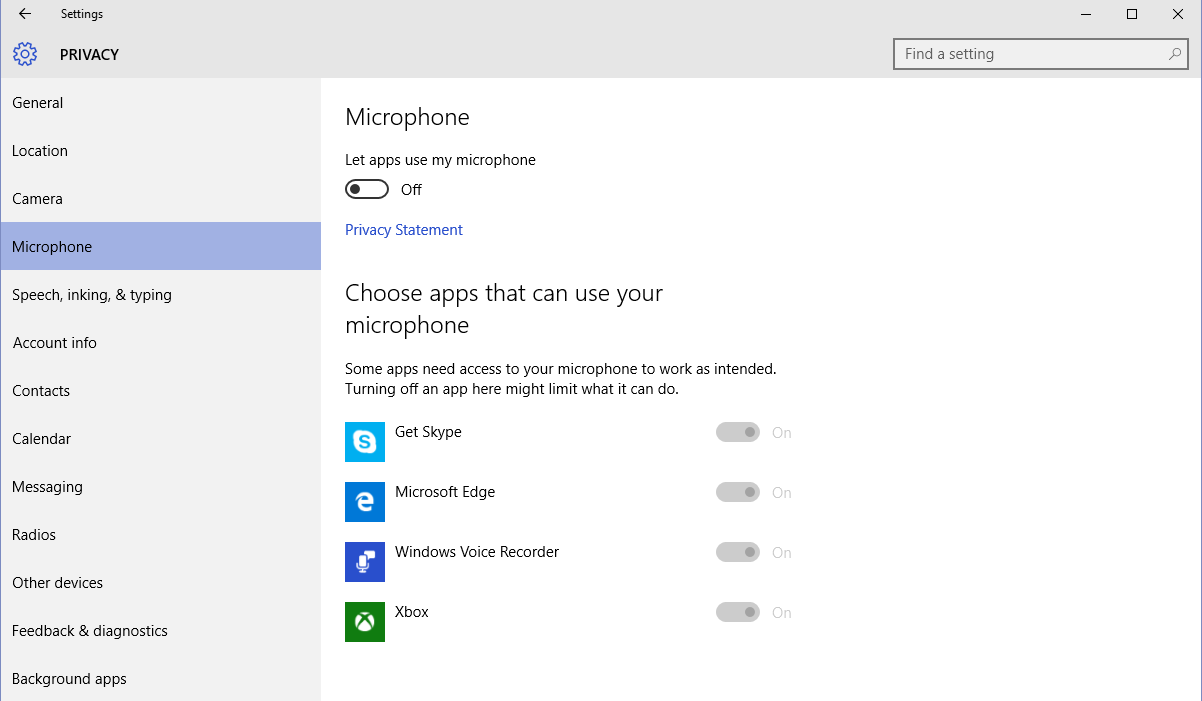
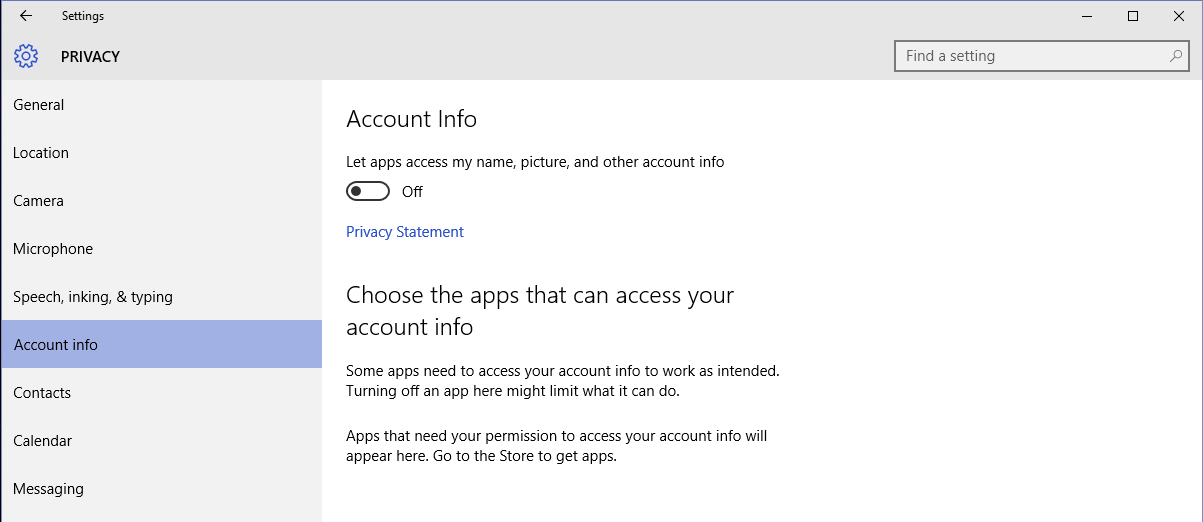
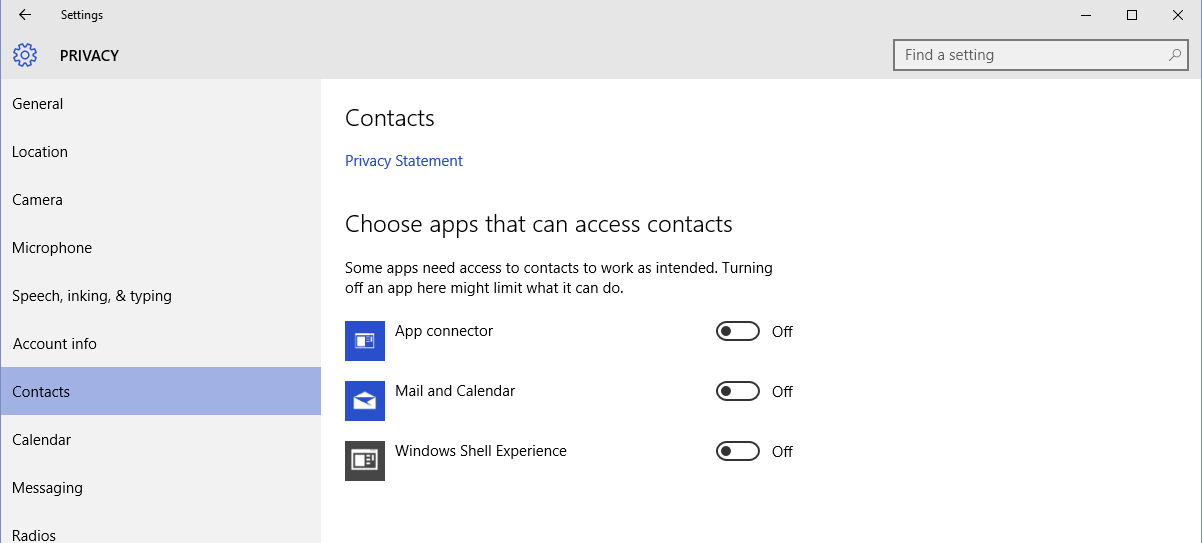
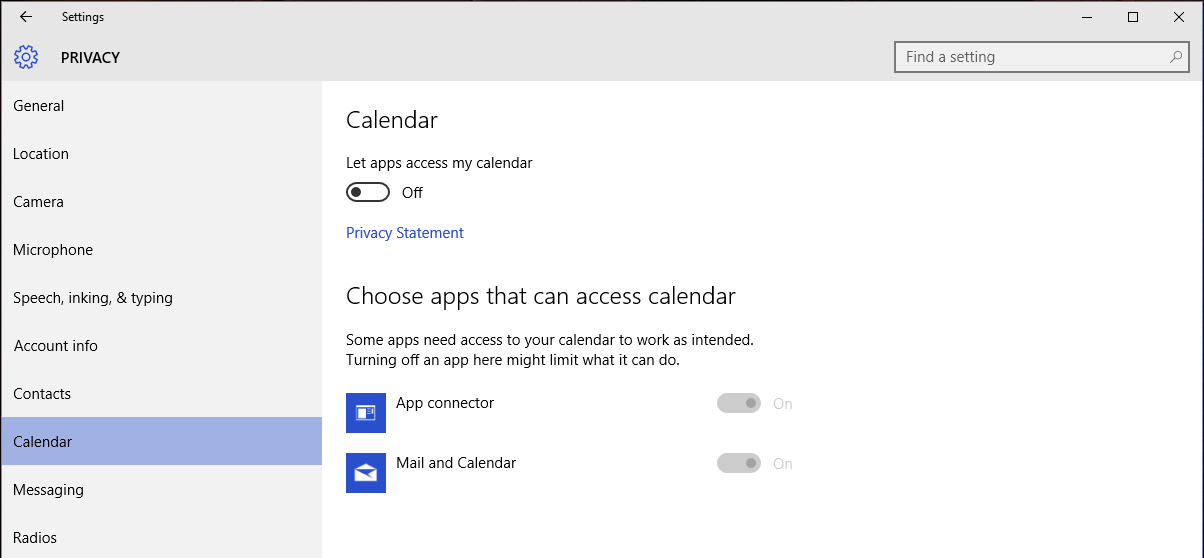
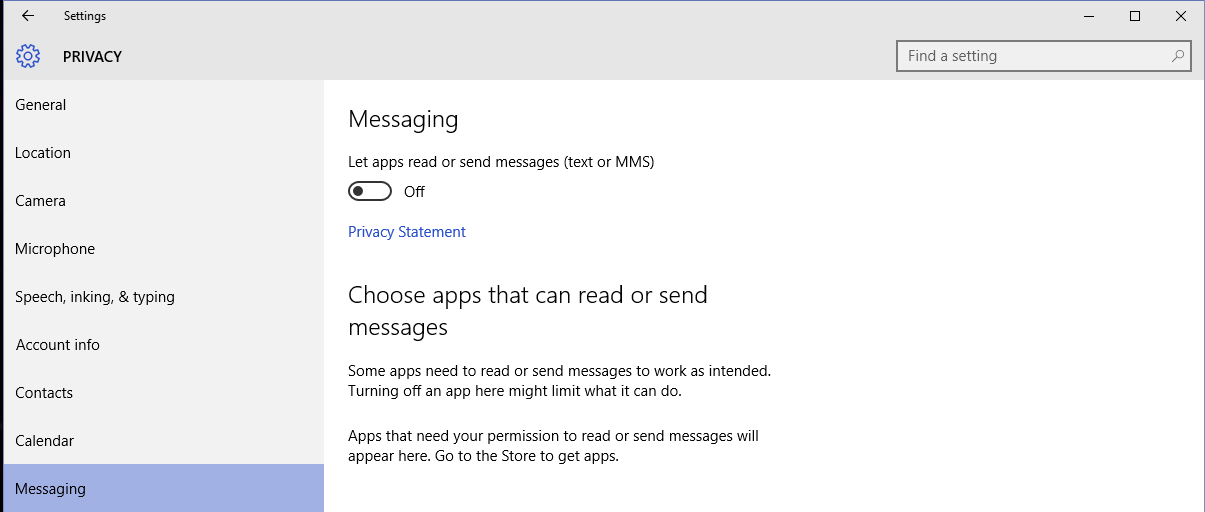
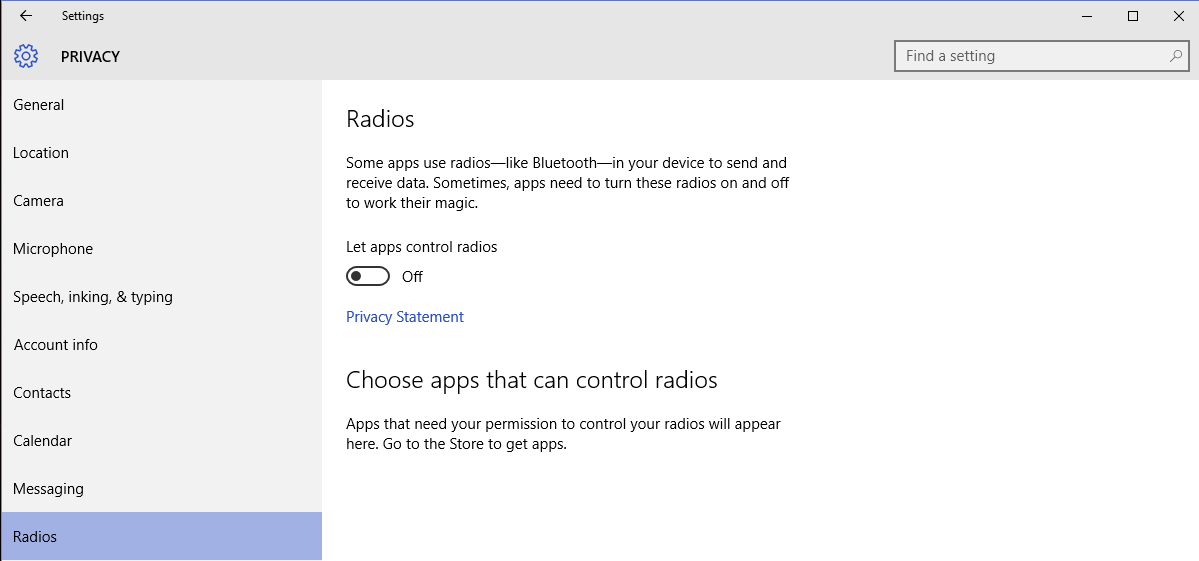
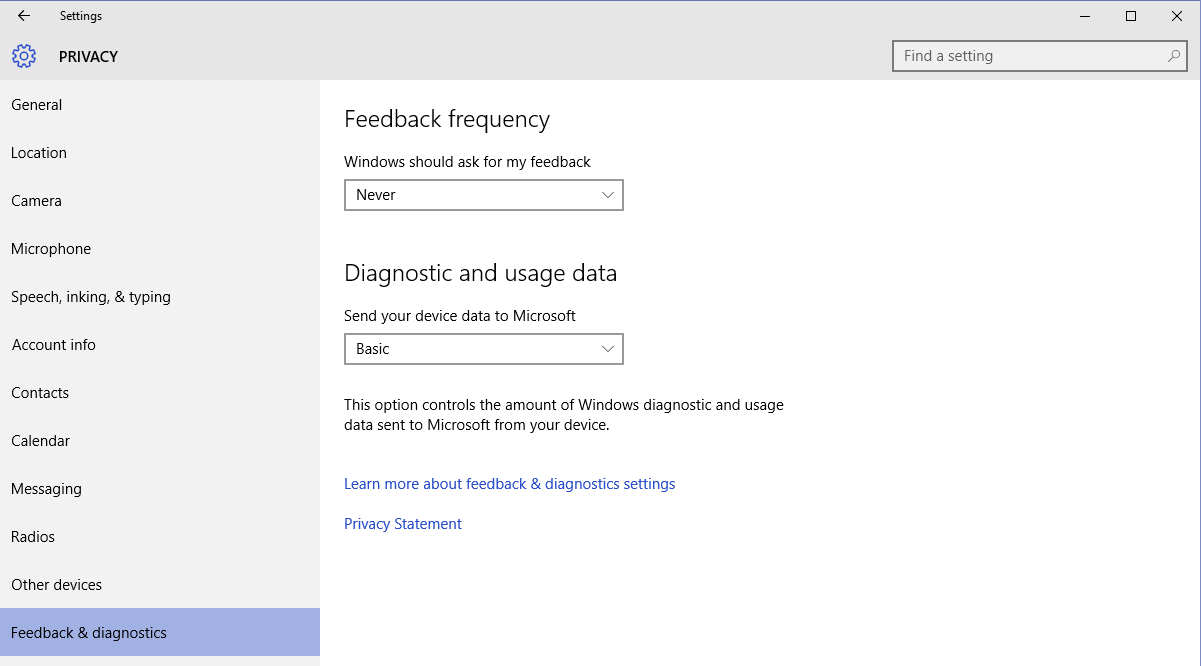
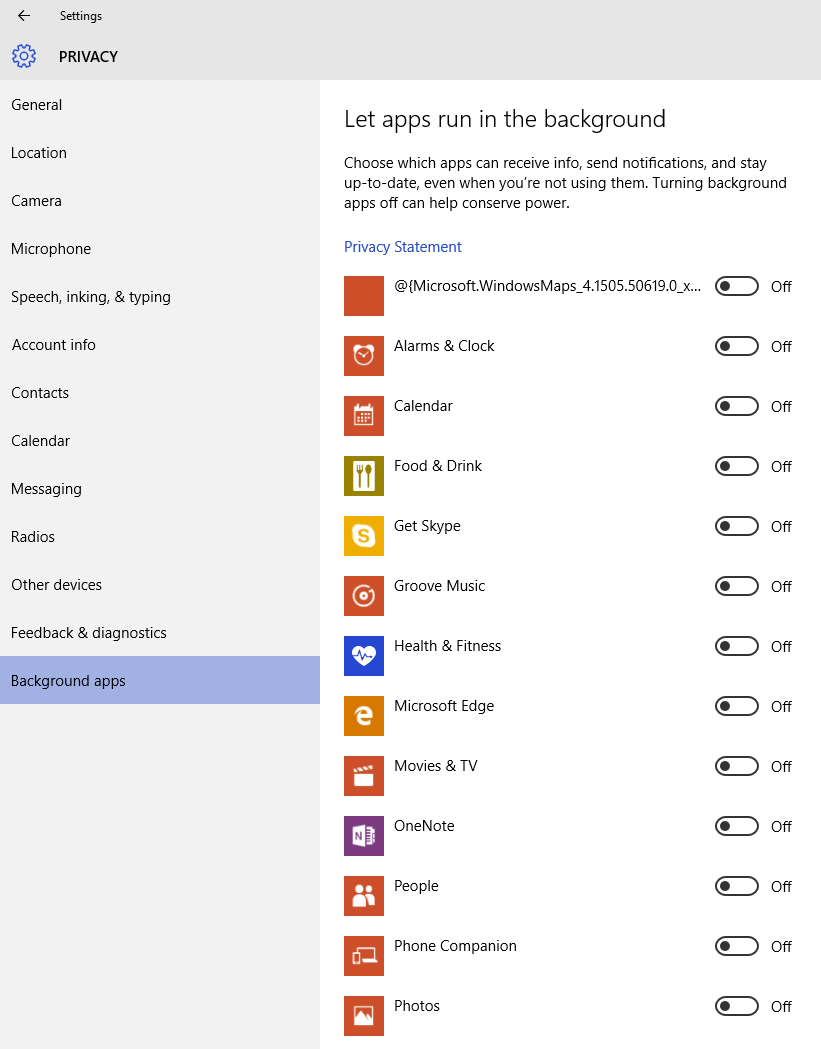
Andre viktige endringer
Deaktiver WiFi Sense
WiFi Sense lar deg dele WiFi-passordene dine med kontaktene dine. Det anbefales å deaktivere denne funksjonen da den er aktivert som standard. Mer informasjon om WiFi Sense er tilgjengelig på Brian Krebs blogg.
Du kan deaktivere WiFi Sense ved å gå til Innstillinger > Nettverk og Internett > Wi-Fi. Klikk på Administrer Wi-Fi-innstillinger. Det skal se slik ut:
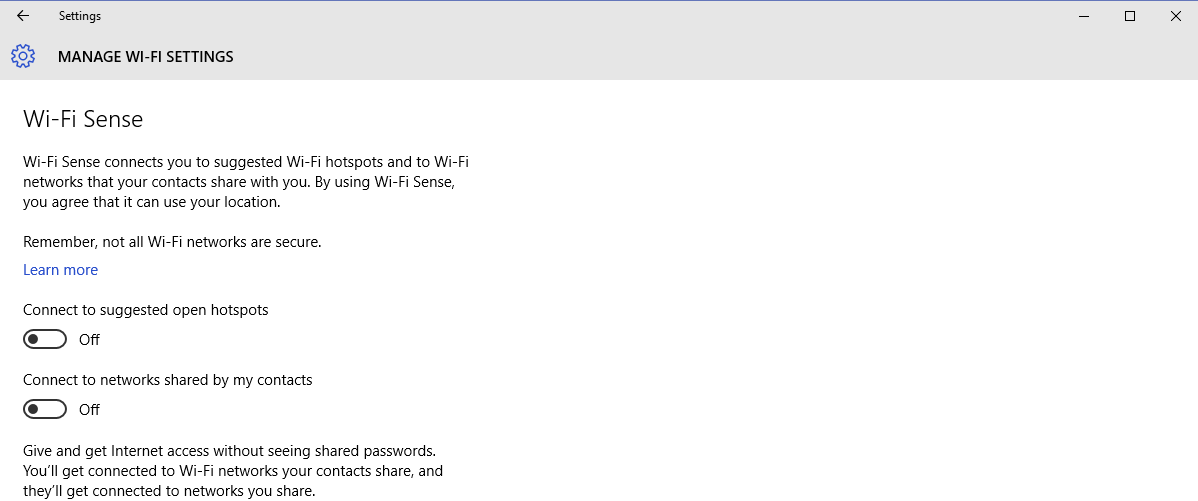
Ikke synkroniser innstillingene dine
Hvis du synkroniserer innstillingene dine, betyr det at du laster opp dine personlige innstillinger til Microsoft for å ha dem tilgjengelige etter at du for eksempel har installert operativsystemet ditt på nytt.
Du kan deaktivere synkronisering ved å gå til Innstillinger > Kontoer > Synkroniser innstillingene dine. Det skal se slik ut:
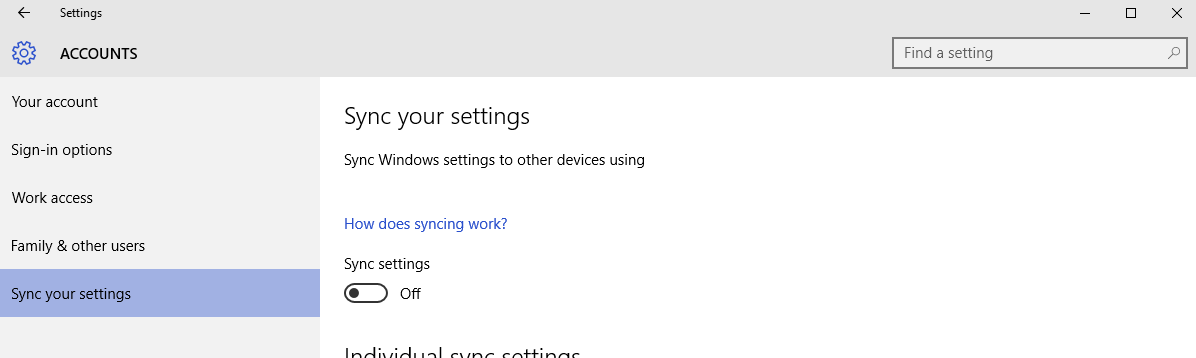
Deaktiver P2P-oppdateringer
Dette er en ny funksjon i Windows 10 som lar oppdateringer og apper deles av brukere i stedet for å bli lastet ned direkte fra Microsofts servere. Du kan lese mer om dette på SweClockers.
Du kan deaktivere dette ved å gå til Innstillinger > Oppdatering og sikkerhet > Windows Update > Avanserte alternativer > Velg hvordan oppdateringer skal leveres. Det skal se slik ut: